翻訳は機械翻訳により提供されています。提供された翻訳内容と英語版の間で齟齬、不一致または矛盾がある場合、英語版が優先します。
NoSQL Workbench でデータモデルを可視化する
NoSQL Workbench を使用すると、データモデルを可視化することで、アプリケーションのクエリやアクセスパターンのサポートを可能にします。また、コラボレーション用、ドキュメンテーション用、プレゼンテーション用などさまざまな形式でデータモデルの保存およびエクスポートを行うこともできます。
新しいデータモデルの作成後や、既存のデータモデルの編集後に、そのモデルを可視化できます。
NoSQL Workbench によるデータモデルの可視化
データモデラーでデータモデルを完成させたら、[Visualize data model] (データモデルの可視化) を選択します。
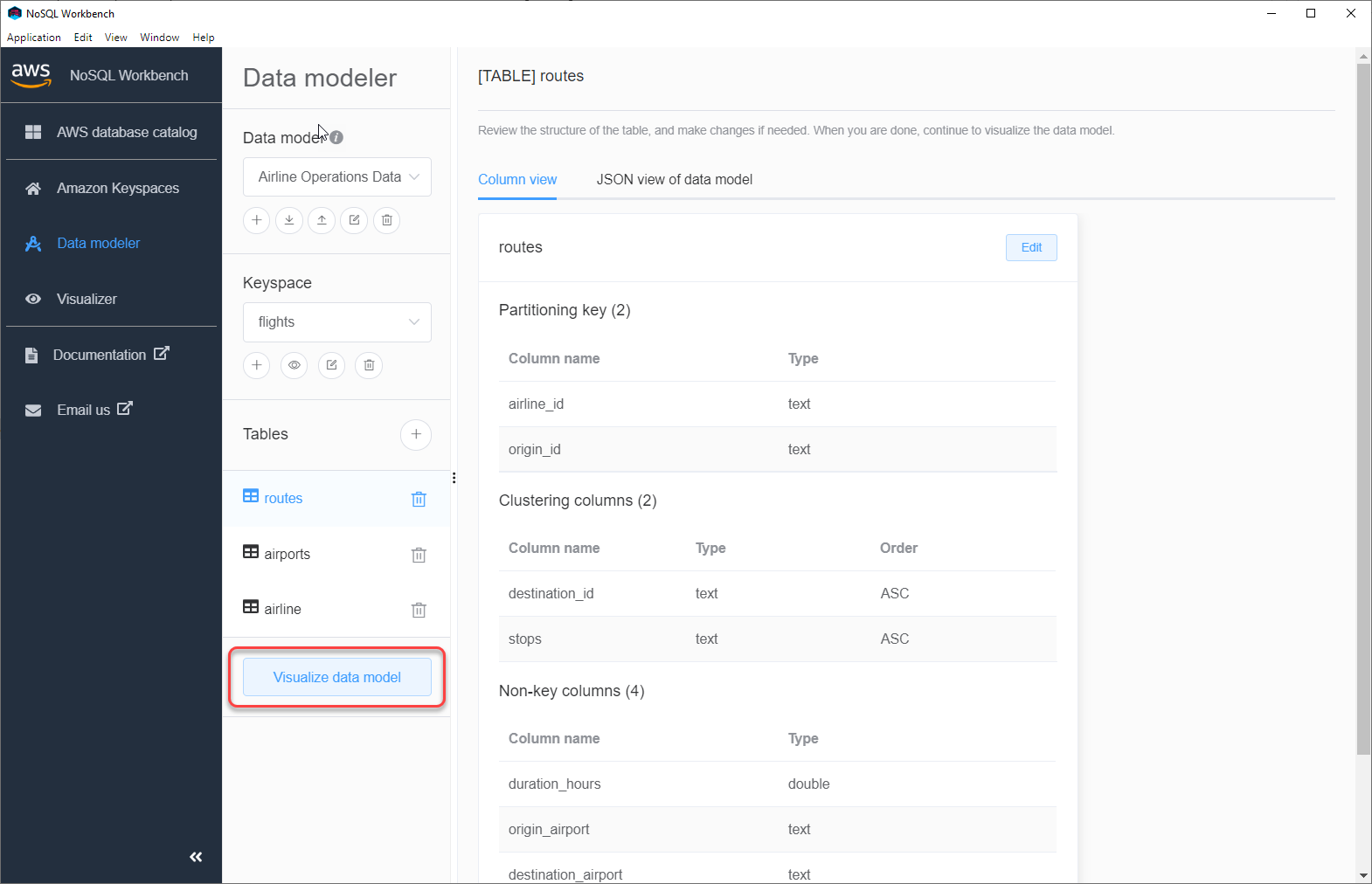
これにより、NoSQL Workbench のデータビジュアライザーに移動します。データビジュアライザーでは、テーブルのスキーマの視覚的表現と、サンプルデータの追加を行います。テーブルにサンプルデータを追加するには、モデルからテーブルを選択し、[Edit] (編集) を選択します。新しいデータ行を追加するには、画面の下部にある [Add new row] (新しい行の追加) を選択します。以上が完了したら、[Save] (保存) を選択します。
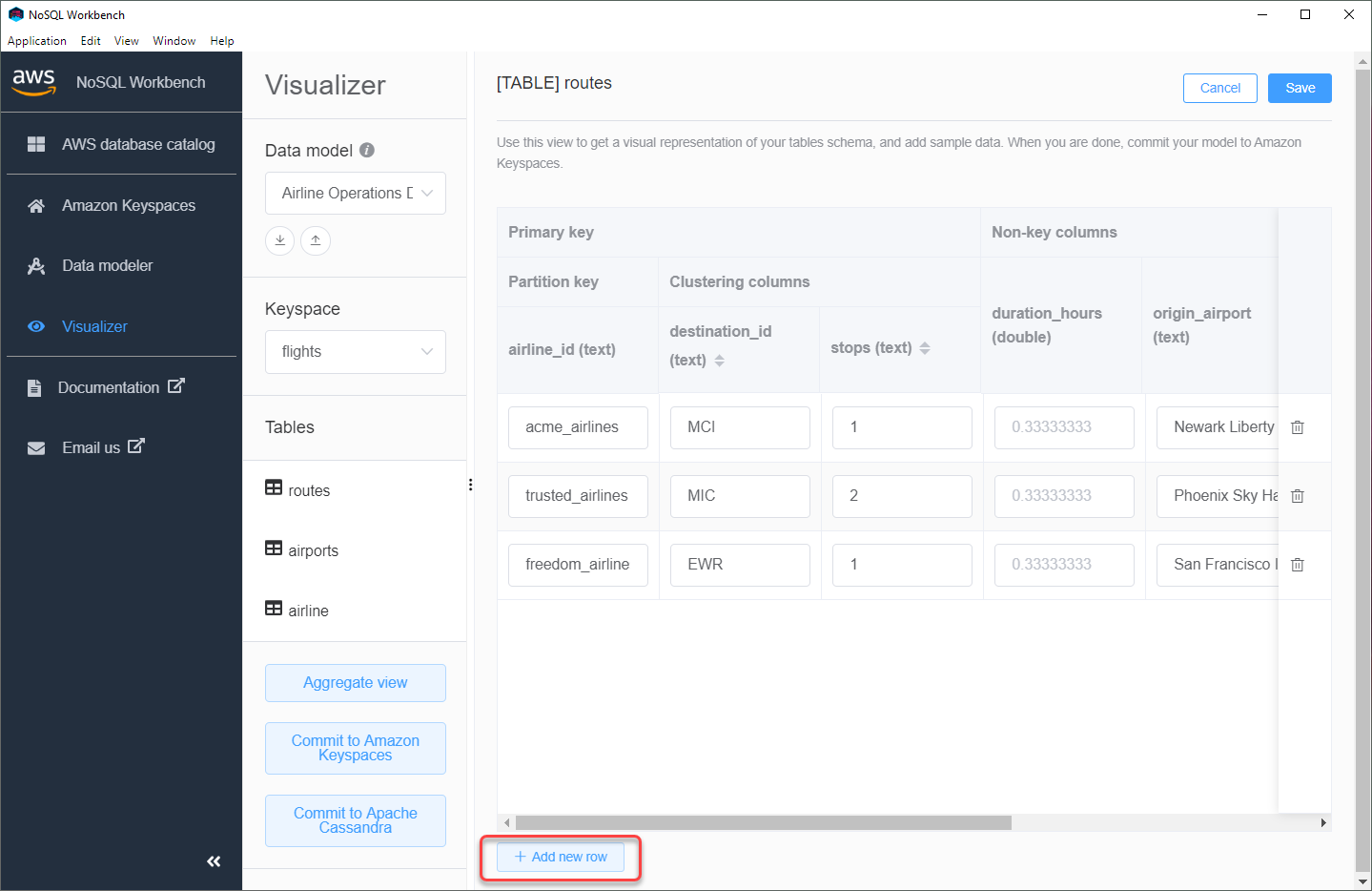
集約ビュー
テーブルのスキーマを確定したら、可視化されたデータモデルを集約できます。
![[Aggregate view] (集約ビュー) ボタンが示されているコンソールのスクリーンショット。](images/workbench/key_nosql_aggview.png)
データモデルのビューを集約したら、そのビューを PNG ファイルにエクスポートできます。データモデルを JSON ファイルにエクスポートするには、データモデル名の下にあるアップロードマークを選択します。
注記
設計プロセスにおいて、JSON 形式でデータモデルをいつでもエクスポートできます。
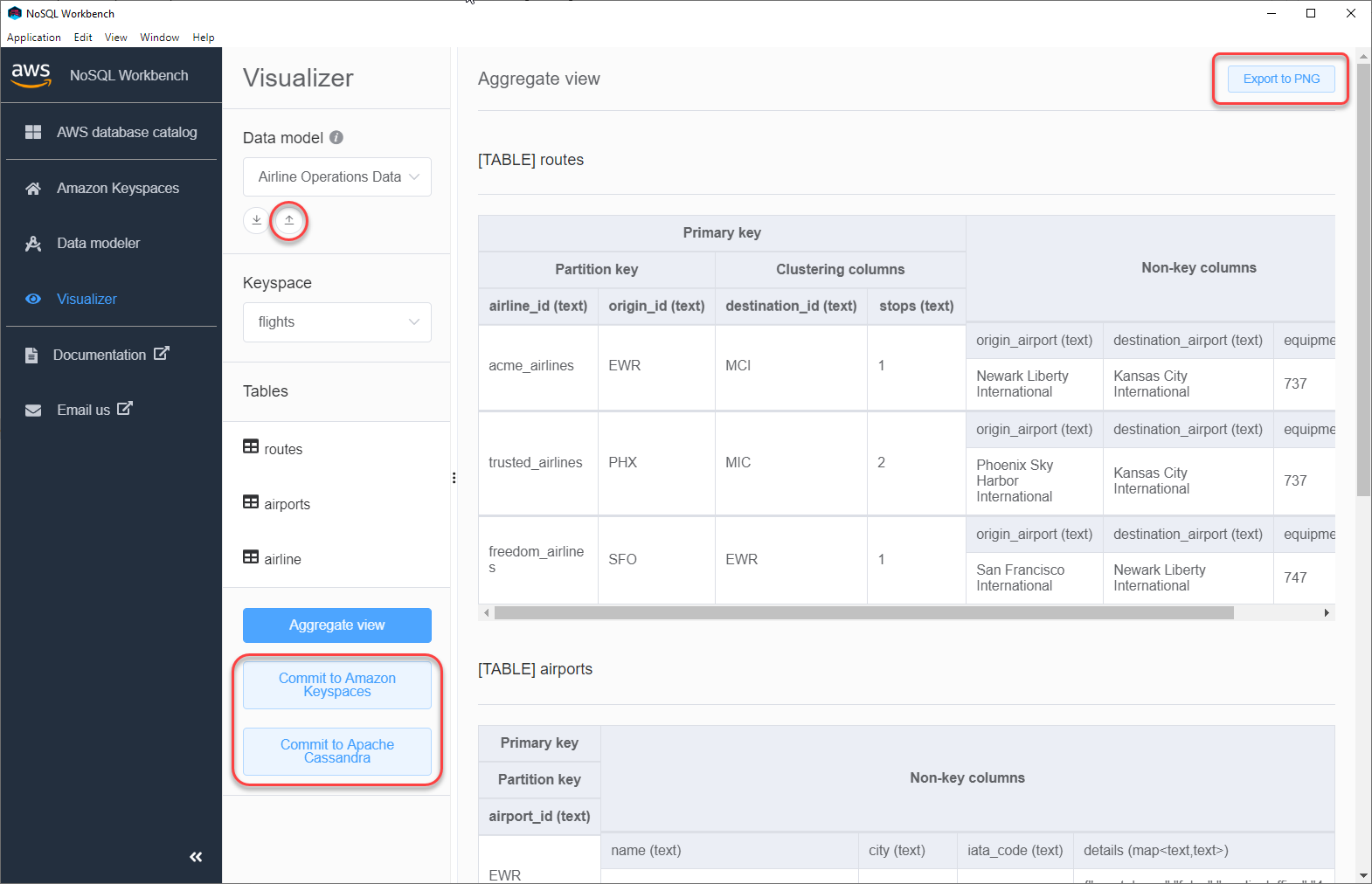
以下は変更をコミットするためのオプションです。
-
Amazon Keyspaces にコミットする
-
Apache Cassandra クラスターにコミットする
変更をコミットする方法の詳細については、「Amazon Keyspaces と Apache Cassandra にデータモデルをコミットする方法」を参照してください。